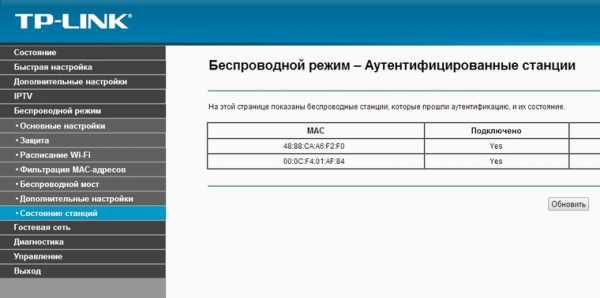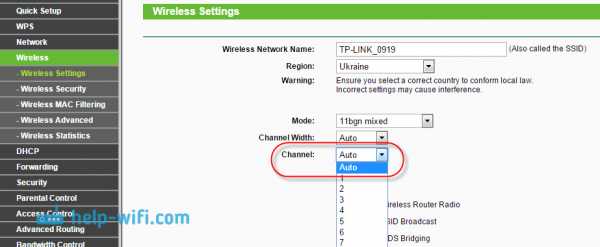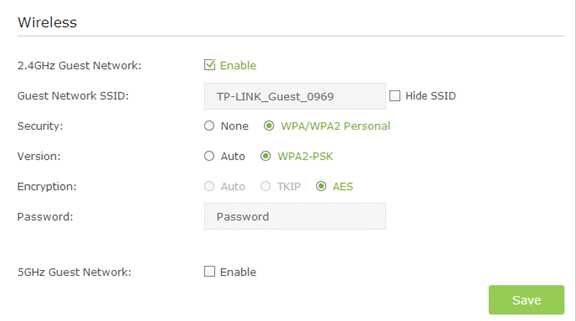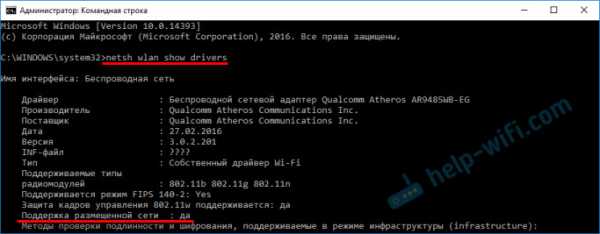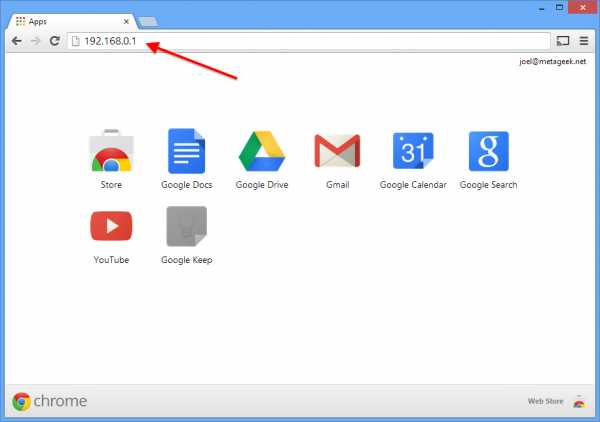Мы принимаем к оплате:
«Подарочный сертификат» от нашего Учебного Центра – это лучший подарок для тех, кто Вам дорог! Оплате обучение и подарите Вашим родным и близким обучение по любому из курсов!!!
«Сертификат на повторное обучение» дает возможность повторно пройти обучение в нашем Учебном Центре со скидкой 1000 рублей!
А также:
Как влияет на скорость интернета роутер
Влияет ли роутер на скорость интернета — Выбор не режущего скорость соединения
Большинство пользователей ориентируются на ту скорость интернета, которую заявляет провайдер. И недоумевают, когда реальная скорость оказывается существенно ниже. Первым делом в этом случае заваливают жалобами техподдержку провайдера, упуская из виду то, что на скорость интернета могут влиять различные факторы. Например, неправильно подобранный или настроенный роутер.
Зависит ли скорость интернета от роутера?
Многие просто не задумываются над этим вопросом. Но часто бывает, что до приобретения роутера интернет работал нормально, а после того, как в сети появился маршрутизатор, скорость резко упала. В чём причина?
А причина, скорее всего, в роутере.
Аппаратные возможности
В первую очередь, производительность и скорость работы зависят от аппаратных возможностей маршрутизатора. Роутер на самом деле представляет собой мини-компьютер с процессором, оперативной памятью, сетевой платой и микропрограммой, которая всем этим управляет.
Эти параметры определяют стоимость устройства. У дорогих моделей, соответственно, начинка мощней. Но большинство пользователей выбирает бюджетные варианты. Но от устройства за 10-20 долларов чудес ждать не стоит.
При работе в интернете скорость неизбежно будет теряться при маршрутизации, то есть при передаче трафика с WAN-порта на LAN-порт или Wi-Fi адаптер устройства. Роутеры со слабыми процессорами и малым объёмом оперативной памяти просто не справляются с большим объёмом данных.
Протоколы передачи Wi-Fi
Кроме того, важно знать какие протоколы передачи данных поддерживает роутер. Потому что заявленные производителем 300 или 600 Мбит/сек в беспроводной сети это максимально возможная скорость. На практике она будет ниже. Например, самый скоростной стандарт 802.11n при работе всех антенн роутера на полную мощность может выдавать скорость до 600 Мбит/сек. Но это в теории. На практике в зависимости от мощности передатчика, коэффициента усиления антенн и стабильности работы устройства реальная скорость может падать до 60-80 Мбит/сек или даже ниже. Если провайдер предоставляет вам подключение к интернету на скорости 100 Мбит/сек, роутер всё равно не выдаст больше, чем сможет, то есть порежет скорость интернет соединения. А ведь есть ещё старые стандарты, такие как 802.11g. Здесь заявленная максимальная скорость 54 Мбит/сек. А на практике она редко превышает 20 Мбит/сек .
Даже если роутер действительно может выдавать хорошую скорость, при большом количестве устройств она всё равно будет резаться. То есть чем больше клиентских устройств одновременно подключено к роутеру, тем ниже будет скорость.
Мощность передатчика и коэффициент усиления антенн, а также их количество тоже влияют на скорость соединения с интернетом. Если расстояние от роутера до ПК значительное или на пути сигнала есть препятствия, то слабый передатчик может не обеспечить нормальную скорость передачи данных.
Настройка
Отдельный вопрос – правильная настройка роутера. Может быть так, что само устройство по своим параметрам достаточно мощное, но неправильно настроено или версия прошивки устарела. Как настроить роутер на максимальную производительность, читайте в специальной статье на нашем сайте.
Какой роутер выбрать
Получается, что вообще нет смысла покупать дешёвые роутеры? Вовсе нет. В случае, если скорость соединения для вас не критична, а в вашей сети работают всего два-три устройства, расположенные рядом с маршрутизатором, вполне можно обойтись бюджетной моделью. Мощные, высокопроизводительные роутеры могут потребоваться для большой сети с высокой нагрузкой.
При покупке маршрутизатора, особенно если вы решили сэкономить и приобрести бывшее в употреблении устройство, следует обращать внимание на его аппаратную начинку. Продавцы редко информируют о параметрах роутеров, поэтому лучше заранее изучить описание конкретной модели на сайте производителя. Для комфортной работы сегодня рекомендуется использовать устройства с минимум 128 мегабайт оперативной памяти и процессором с частотой не ниже 500 мегагерц. Бюджетные модели могут иметь более слабый процессор и небольшой объём памяти, что существенно снижает производительность. С процессором 240 мегагерц и ниже и объёмом ОЗУ 64 мегабайта ни о какой нормальной работе с подключением типа VPN или PPPoE и речи быть не может.
Мощность и стандарты
Также следует обратить внимание на мощность передатчика. Желательно чтобы она была не ниже 16 dBm. Если роутер будет использоваться в небольшой квартире, вполне хватит одной или двух антенн. Но если у вас частный дом или просто большое помещение с внутренними перегородками, имеет смысл покупать устройство с большим количеством антенн и максимальным коэффициентом усиления.
Роутер должен поддерживать высокоскоростной стандарт 802.11n. Стандарты g и b не обеспечат максимальной скорости передачи данных. Их использование может быть оправдано только наличием в вашей сети старых ноутбуков или смартфонов, которые стандарт 802.11n не поддерживают. Но сегодня это большая редкость.
Для обеспечения максимальной производительности беспроводной сети лучше приобретать роутер, работающий на частоте 5 ГГц. Скорость в этом диапазоне выше, канал шире и не так загружен. Такие роутеры поддерживают стандарт 802.11ac, который может обеспечить скорость до 6,77 Гигабит/сек.
Не все ноутбуки и планшеты могут работать в этом диапазоне, однако это не проблема – такие роутеры двухдиапазонные, поэтому для старых устройств будет по-прежнему доступна сеть на частоте 2,4 ГГц.
Рекомендуемые модели роутеров
Напоследок рассмотрим три популярные модели роутеров, которые обеспечат хорошую производительность и высокую скорость интернета.
ASUS RT-AC58U
 Двухдиапазонный маршрутизатор, работающий в сетях 5 и 2,4 ГГц. Поддерживает стандарт 802.11ac. Максимальная заявленная скорость 867 Мбит/сек в диапазоне 5 ГГц и 400 Мбит/сек в диапазоне 2,4 ГГц. Роутер оснащён четырёхядерным процессором класса Cortex-A7 и 128 мегабайтами оперативной памяти. Четыре антенны с коэффициентом усиления 5 dBi обеспечивают большую площадь покрытия. Из полезных бонусов – наличие порта USB 3.0 и поддержка 3G/4G модемов.
Двухдиапазонный маршрутизатор, работающий в сетях 5 и 2,4 ГГц. Поддерживает стандарт 802.11ac. Максимальная заявленная скорость 867 Мбит/сек в диапазоне 5 ГГц и 400 Мбит/сек в диапазоне 2,4 ГГц. Роутер оснащён четырёхядерным процессором класса Cortex-A7 и 128 мегабайтами оперативной памяти. Четыре антенны с коэффициентом усиления 5 dBi обеспечивают большую площадь покрытия. Из полезных бонусов – наличие порта USB 3.0 и поддержка 3G/4G модемов.
TP-LINK Archer C60
 Этот роутер также работает в двух диапазонах. Оснащён пятью съёмными антеннами, из которых две работают в диапазоне 5 ГГц, а три – в диапазоне 2,4 ГГц. Максимальная скорость передачи данных в беспроводной сети заявлена 300 Мбит/сек.
Этот роутер также работает в двух диапазонах. Оснащён пятью съёмными антеннами, из которых две работают в диапазоне 5 ГГц, а три – в диапазоне 2,4 ГГц. Максимальная скорость передачи данных в беспроводной сети заявлена 300 Мбит/сек.
TP-Link TL-WR940N
 Бюджетная модель, которая подойдёт для небольших домашних сетей. Поддерживает стандарты 802.11 b/g/n и может обеспечить скорость до 450 Мбит/сек. Реальная скорость на уровне 60-70 Мбит/сек. Роутер оснащён тремя внешними антеннами и обеспечивает стабильное покрытие и устойчивый сигнал в любой квартире. Неплохой маршрутизатор за небольшие деньги.
Бюджетная модель, которая подойдёт для небольших домашних сетей. Поддерживает стандарты 802.11 b/g/n и может обеспечить скорость до 450 Мбит/сек. Реальная скорость на уровне 60-70 Мбит/сек. Роутер оснащён тремя внешними антеннами и обеспечивает стабильное покрытие и устойчивый сигнал в любой квартире. Неплохой маршрутизатор за небольшие деньги.
Все, что вам нужно знать о скорости Интернета
В Allconnect мы работаем над тем, чтобы предоставлять качественную информацию с редакционной честностью. Хотя этот пост может содержать предложения от наших партнеров, мы придерживаемся собственного мнения. Вот как мы зарабатываем деньги.
Как мы зарабатываем деньги
Allconnect - это независимый издатель и служба сравнения, поддерживаемая рекламой. Наши партнеры могут компенсировать нам, когда вы переходите по ссылкам или подписываетесь на услуги через наш сайт. Эта компенсация может повлиять на то, как, где и в каком порядке появляются товары.Кроме того, мы иногда используем партнерские ссылки Amazon, рекомендуя продукт в наших статьях. Мы можем получить компенсацию, если вы перейдете по ссылке и сделаете покупку. Ваша информация передается только выбранным вами поставщикам услуг во время оформления заказа. Эти партнерские отношения позволяют нам бесплатно связывать вас с лучшими поставщиками и продуктами.
Наше мнение - наше
С 1998 года цель Allconnect - помочь вам с уверенностью сравнивать поставщиков и продукты домашних услуг.Мы знаем, что вы доверяете нам точность и беспристрастность. Хотя на нашем сайте представлены не все поставщики или продукты, представленные на рынке, наши рекомендации по статьям основаны на независимых исследованиях и честных мнениях нашей редакционной группы. Наша редакция не получает подарков или прямых компенсаций от наших партнеров.
Скорость интернета является одним из важнейших факторов при выборе интернет-провайдера. Он определяет не только то, насколько быстро вы можете выполнять задачи в сети, но и сколько из этих задач ваша сеть может обрабатывать одновременно.Если вы не живете один и не просматриваете только Facebook, вам может потребоваться скорость выше минимальной.
Ниже мы рассмотрим, почему скорость интернета так важна, как ее проверить и что делать, если она недостаточно высока для домашних нужд.
Что такое скорость интернета и почему это важно?
Скорость Интернета означает, сколько данных и информации можно передать через Интернет по одному соединению в любой момент времени.
Это важно для потребителей, потому что скорость вашего интернета определяет, какие виды деятельности вы можете выполнять в Интернете, а также сколько устройств вы можете подключить одновременно.Понимание того, как вы и ваша семья пользуетесь Интернетом дома, поможет вам определить, какие скорости Интернета вам нужно получить от вашего провайдера.
Если скорость вашего интернета слишком низкая, вы можете столкнуться с проблемами при выполнении таких задач в сети, как потоковое видео, воспроизведение видеоигр или загрузка файлов. Если это будет слишком быстро, вы можете переплатить за интернет-услуги.
Многие интернет-провайдеры рекламируют свои скорости загрузки и скачивания. Однако эти цифры не всегда точны.Всегда полезно провести исследование и выяснить, какова их скорость интернета реальных .
Глоссарий скорости Интернета: термины, которые вы должны знать
Для понимания скорости Интернета и того, как они работают, полезно вооружиться некоторыми удобными определениями:
- Пропускная способность - Пропускная способность измеряет общее количество частот или пропускную способность , сетевое соединение может обрабатываться в любой момент. Чем выше пропускная способность, тем выше скорость вашего интернета.
- Широкополосный доступ - Широкополосный доступ в основном показывает, насколько быстро ваше интернет-соединение.
- Bit - скорость интернета измеряется в битах в секунду (бит / с). Это наименьшая единица компьютерной информации, поэтому вы часто будете видеть скорость Интернета, называемую мегабитами в секунду (Мбит / с).
- Байт - 1 байт равен 8 битам. Мы используем байты, чтобы указать, сколько памяти доступно или передается.
- Загрузить - Это показывает, насколько быстро информация из внешних источников будет получена вашим маршрутизатором.
- Задержка - Задержка измеряет задержку передачи данных, сообщая вам, насколько быстро данные поступают от источника к месту назначения.
- Мбит / с - «Мегабит в секунду» - это то, как мы измеряем скорость интернета. Это число представляет собой полосу пропускания интернет-соединения, то есть сколько данных может передаваться каждую секунду.
- Мбит / с - «Мегабайт в секунду» измеряет размер файла, когда речь идет о том, сколько данных может быть передано каждую секунду. Вы также можете увидеть этот рисунок, представленный как МБ.
Подробнее о разнице между Мбит / с и Мбит / с
- Модем - Модем - это то, что соединяет устройства в вашей частной сети с внешними глобальными сетями.
- Ping - Ping - это тест, который определяет, доступен ли сервер. Тест отправляет пакет данных на сервер, чтобы узнать, вернутся ли данные.
- Время проверки связи - Время проверки связи, измеряемое в миллисекундах, показывает, как быстро пакет данных перемещается на сервер и обратно.Если ваше соединение не регистрирует запрос данных в течение нескольких секунд, вы можете увидеть задержку в вашем соединении.
- Маршрутизатор - это оборудование находится в центре частных интернет-сетей. Он облегчает все соединения между устройствами и вашей сетью.
- Загрузить - Здесь вы узнаете, как быстро информация из вашей сети отправляется во внешние сети.
Узнайте больше о разнице между загрузкой и загрузкой.
- Wi-Fi - Wi-Fi предлагает беспроводное подключение к Интернету, устраняя необходимость подключения устройств через оборудование, например кабель Ethernet.
Какая пропускная способность вам нужна?
Скорость вашего интернета действительно зависит от вашего использования. FCC рекомендует 12–25 Мбит / с для домов с несколькими пользователями Интернета или для частой потоковой передачи в Интернете.
Источник данных: FCC
Давайте разберемся по активности:
Streaming
Для потоковой передачи видео вам потребуется не менее 3 Мбит / с. Для потоковой передачи 4K на вашем компьютере или устройствах с поддержкой Ultra HD требуется не менее 25 Мбит / с. Некоторые потоковые сервисы предлагают более высокие скорости:
- Fubo TV - минимум 40 Мбит / с
- Netflix - минимум 3 Мбит / с для стандартного разрешения; 5 Мбит / с для HD; 25 Мбит / с для HDR или 4K
- Hulu - минимум 3 Мбит / с по запросу; 8 Мбит / с для Live TV
- DIRECTV NOW - минимум 2.5 Мбит / с; 2,5–7,5 Мбит / с для HD на мобильных устройствах; 12 Мбит / с для потоковой передачи через веб-браузер на компьютере
- Amazon Prime Video - 900 Кбит / с для SD; 3,5 Мбит / с для HD
Источник данных: FCC
Игры
Как минимум, вам необходимо 4–8 Мбит / с для онлайн-игр. Для стабильно эффективной игры лучше всего 10–25 Мбит / с.
Для геймеров также важно обращать внимание на время проверки связи, поскольку вы выполняете значительную часть загрузки и скачивания.Для времени пинга стремитесь к 20 миллисекундам или меньше, но вы можете обойтись и 20–100 миллисекундами.
Источник данных: FCC
Чтобы сделать Интернет быстрее дома, увеличьте сигнал Wi-Fi. Сброс или перемещение маршрутизатора могут усилить и стабилизировать ваш сигнал. Вы также можете добавить повторитель или расширитель Wi-Fi, чтобы улучшить интернет-сигналы для игровых устройств, находящихся дальше от вашего маршрутизатора.
Работа на дому
Когда дело доходит до работы на дому, не существует универсальных ответов; на самом деле все сводится к тому, какую загрузку и загрузку вы должны выполнять в своей работе.
Если вы часто загружаете и скачиваете большие файлы, вам потребуется скорость Интернета не менее 40 Мбит / с. Для более простых компьютерных программ (например, текстовых редакторов) вы можете обойтись всего 3–4 Мбит / с. Для большого количества видеоконференций вам нужно находиться где-то посередине со скоростью не менее 10 Мбит / с.
Источник данных: FCC
Как проверить скорость Wi-Fi
Чтобы выяснить, насколько быстры ваши Интернет- и Wi-Fi-соединения, используйте Allconnect®, чтобы пройти онлайн-тест скорости с компьютером, подключенным к вашей домашней сети.Мы также сообщим вам время пинга и скорость загрузки и загрузки.
Возьмите еще разPro Совет. Для достижения наилучших результатов используйте кабель Ethernet для подключения маршрутизатора или модема непосредственно к устройству перед запуском теста.
Колебания скорости Интернета
Вы могли заметить, что иногда ваш Интернет быстрее или медленнее, чем обычно. Это нормально и может быть вызвано рядом причин.
Тип подключения к Интернету
Существует несколько типов подключения к Интернету, и для каждого из них предусмотрена собственная скорость.
- Dial-up - Dial-up использует соединение по телефонной линии, что означает отсутствие широкополосного соединения. Это делает его самым медленным интернет-соединением. Коммутируемое соединение по-прежнему встречается все реже.
- DSL - Цифровая абонентская линия использует медные провода (аналогичные телефонным линиям), которые могут обеспечивать широкополосное соединение. Это быстрее, чем коммутируемое соединение, но ограничивает скорость около 3 Мбит / с.
- ADSL - Асимметричная прямая линия подписки - это то же самое, что и DSL-соединение, за исключением того, что оно ориентировано на высокую скорость загрузки, а не скорость загрузки.Это довольно распространено среди интернет-провайдеров. Обычно скорость загрузки выше, чем скорость загрузки. Это может стать проблемой для геймеров и людей, которые загружают большие файлы.
- Кабель - этот тип подключения к Интернету использует коаксиальные кабели (такие же, как кабельное телевидение) и, как известно, имеет высокоскоростные возможности. Коаксиальные кабели могут передавать данные быстрее, чем медные провода. Однако, поскольку многие домохозяйства могут использовать одни и те же кабели, особенно в густонаселенных районах, вы можете быть более восприимчивыми к более низким скоростям в часы пик (подробнее об этом чуть позже).
- Спутниковый - Спутниковый Интернет не зависит от проводов или кабелей. Вместо этого данные отправляются в воздух, где спутники принимают их и отправляют обратно в пункт назначения. Этот тип подключения широко доступен даже в сельской местности, но может быть медленнее из-за больших расстояний, которые должна передаваться информация. Вообще говоря, спутник работает относительно быстро и может достигать широкополосных скоростей, но при плохой погоде или других обстоятельствах могут возникать проблемы, которые могут помешать передаче данных.
- Волокно - вместо телефонных линий, коаксиальных кабелей или медных проводов в оптоволокне используются оптоволоконные кабели, которые могут обрабатывать большие объемы данных за один раз. Это делает его самым быстрым доступным интернет-соединением. Поскольку это новая технология, она наименее широко доступна.
Расположение маршрутизатора
Место расположения маршрутизатора может ослабить сигнал. Не кладите его рядом с потенциальными блокираторами сигнала, такими как радио, микроволновые печи или толстые / плотные стены. Вы также должны убрать его с пола, так как другие сигналы могут распространяться по полу и мешать работе вашего интернета.
Лучшее место для установки интернет-маршрутизатора - это середина вашего дома на возвышенности и чистом месте.
Настройки маршрутизатора
Это немного более технический вопрос, но есть потенциальные проблемы, которые вы можете устранить, чтобы увидеть, сможете ли вы сделать свой Интернет быстрее:
- Ваш маршрутизатор может быть на загруженном канале Wi-Fi 2,4 ГГц. Если другие люди используют перекрывающиеся каналы, пропускная способность съедается, и ваше соединение замедляется. Переключитесь на канал 1, 6 или 11, чтобы избежать перекрытия.
- Пороговое значение запроса на отправку (RTS) вашего маршрутизатора может быть слишком низким. Максимальное значение - 2346. Если у вас много пользователей, настройка порогового значения может помочь вашей сети стать более стабильной, потому что это говорит вашему маршрутизатору отправлять данные чаще. Сначала попробуйте 2304 байта, так как лучше всего проверять небольшие изменения.
- Ваш маршрутизатор может иметь настройки размера пакета данных, которые ограничивают объем данных, которые могут быть отправлены или получены за один раз. Большинство маршрутизаторов имеют значение по умолчанию для максимального размера переходного блока (MTU) 1500; убедитесь, что он не установлен ниже этого значения.(Примечание. Если вы работаете из дома с помощью VPN, вам следует оставить более низкую настройку.)
Вредоносное ПО
Вредоносное ПО может заразить оборудование, программное обеспечение или приложения вашего компьютера. Один из них - это интернет-вредоносное ПО, которое заражает компьютерные приложения, например веб-браузеры. Этот вид вредоносного ПО может открывать несколько браузеров в фоновом режиме, что может снизить скорость интернета.
К счастью, мы собрали несколько способов предотвратить заражение ваших устройств вредоносным ПО.
Регулирование
Провайдеры интернет-услуг нередко ограничивают скорость интернета, когда вы превышаете лимит данных вашего плана, а некоторых даже обвиняли в ограничении скорости интернета для определенных веб-сайтов или действий.
Если последнее, возможно, пора изменить план и увеличить скорость. В первом случае проведите тест на скорость вне 19–11 часов вечера. период занятости, затем установите VPN и выполните тот же тест. Если скорости одинаковые, скорее всего, проблема не в троттлинге. Если они другие, это может быть признаком удушения.
Почему у меня медленный интернет ночью?
Большинство людей пользуются домашним интернетом в вечернее время, особенно в «час пик» с 19 до 23 часов. Это может снизить скорость интернета, особенно для пользователей кабельного интернета.На самом деле нет особого решения этой проблемы, кроме уменьшения количества устройств, использующих Интернет в это время, или увеличения скорости по вашему тарифному плану.
Ваша собственная активность в Интернете
Вы можете влиять на скорость Интернета, как ваши соседи. Если вы подключаете много устройств одновременно или выполняете действия с высокой пропускной способностью, например загружаете видео 4K на YouTube или файл PDF объемом 500 ГБ на сервер, это может повлиять на другие устройства в вашей сети и на скорость, с которой вы можете подключаться.
Вы можете попытаться подключиться через провод (например, кабель Ethernet), чтобы решить эти проблемы, а также ограничить количество подключаемых устройств, пока вы выполняете эти действия с высокой пропускной способностью.
Как ускорить Wi-Fi
Если ни одно из вышеперечисленных решений не решает проблемы со скоростью интернета, вы можете предпринять несколько дополнительных шагов для увеличения скорости соединения:
- Возьмите за привычку перезагружать маршрутизатор. Это позволяет им «обновлять» и очищать сохраненные данные.
- Обновите свой маршрутизатор.Ищите высококачественный роутер с большим радиусом действия, обеспечивающий лучшую скорость интернета.
- Усильте свою безопасность. Другие пользователи могли найти способ разорвать ваше соединение. Используйте трудно угадываемые пароли и безопасность WPA2.
- Переключитесь с канала Wi-Fi 2,4 ГГц на канал 5 ГГц. Канал 5 ГГц имеет 23 перекрывающихся канала по сравнению с 16 для 2,4 ГГц, что может увеличить скорость.
- Наклоните одну антенну Wi-Fi прямо вверх, а другую в сторону. Это направит соединение как прямо вверх и вниз через потолок, так и горизонтально через стены, обеспечивая полное покрытие.
Заключение
Очень важно подключиться к Интернету, который вам нужен. Узнайте, как выбрать подключение к Интернету, посетив наш ресурсный центр.
.Какие факторы влияют на скорость вашего интернета? - Блог
Если веб-страницы открываются медленнее, чем обычно, или кажется, что загрузка длится целую вечность, это не обязательно связано с незаконной игрой вашего коллеги по вине. Вот еще несколько факторов, которые могут повлиять на скорость вашего интернета.

Оборудование
Скорость вашего интернета сильно зависит от вашего сетевого оборудования, такого как маршрутизатор или кабель). Например, соединение Ethernet обычно более стабильно и быстрее, чем Wi-Fi.Если вы используете соединение Wi-Fi, скорость вашего интернета может снижаться по мере того, как все больше устройств подключаются к одной сети. И последнее, но не менее важное: ваша онлайн-работа может замедляться из-за аппаратного обеспечения самого компьютера - например, если у вас слабый процессор.
Немного дополнительно для пользователей Wi-Fi
Если ваш Wi-Fi роутер расположен далеко от устройств, скорость вашего интернета не будет оптимальной. Чтобы решить эту проблему, подумайте о приобретении беспроводного ретранслятора. Это небольшие копировальные аппараты, которые можно разместить между маршрутизатором и устройством, чтобы удвоить мощность сигнала Wi-Fi.Физические препятствия, помещаемые между маршрутизатором и устройствами, особенно вода и металл, также могут снизить скорость интернета. Итак, отодвиньте металлические доски, если они есть, и аквариумы.
Вирусов
После заражения вирусом или вредоносной программой они могут работать в фоновом режиме, подключаться к Интернету без вашего разрешения и истощать ресурсы вашего компьютера. Примите меры предосторожности, установив антивирусную программу, и приобретайте надстройки и расширения только из надежных источников, таких как каталог Opera.
Программное обеспечение, которое вы запускаете
Если вы запускаете слишком много приложений, которым необходимо одновременно подключаться к Интернету, все, естественно, будет идти медленнее. Некоторые из них могут работать в фоновом режиме, и вы этого не заметите. Проверьте настройки автоматического обновления, синхронизации или резервного копирования, например, в приложениях для обмена файлами, которые вы используете.
Кроме того, убедитесь, что в вашем браузере есть только необходимые дополнения и панели инструментов. Каждое из них - это отдельное небольшое приложение, которое может занять часть вашей пропускной способности.
Количество пользователей
Снижение скорости Интернета произойдет, когда большое количество людей попытается подключиться к Интернету одновременно.Это часто случается в часы пик активности, например, в нерабочее время, когда все приходят домой и пытаются подключиться к Интернету. Точно так же в переполненном общедоступном Wi-Fi, где многие пользователи используют одну сеть (например, в аэропорту), низкая скорость Интернета является типичной.
Вы хотите ускорить просмотр веб-страниц? Opera не увеличит скорость вашего интернета, но мы знаем, как помочь вам быстрее просматривать. Попробуйте Opera и посмотрите, как ее удобная функция Opera Turbo сжимает данные и ускоряет загрузку веб-страниц, когда вы находитесь в медленной сети.
Кстати, если вы хотите быстро проверить скорость вашего интернета, вам поможет это небольшое расширение для Opera.
.10 способов повысить скорость вашего текущего маршрутизатора
Хороший маршрутизатор может существенно повлиять на скорость вашего интернет-соединения. Но если у вас нет денег, чтобы раскошелиться на топовую модель, какие еще возможности открыты для вас?
Если вы хотите узнать, как оптимизировать настройки маршрутизатора для скорости или как установить лучшую конфигурацию маршрутизатора для более быстрого Интернета, продолжайте читать.
1.Автоматизация расписания перезагрузки
Большинство новых маршрутизаторов не нуждаются в регулярной перезагрузке.Однако, если вы когда-либо сталкивались с обесточенным интернет-соединением, перезагрузка маршрутизатора часто бывает все, что требуется, чтобы вы снова заработали.
Однако, если вы обнаружите, что перезагружаете маршрутизатор с какой-либо регулярностью, варианты прошивки DD-WRT и Tomato имеют параметры перезагрузки по времени.Настройте его на перезагрузку один раз в день, пока вы спите, и вы даже не заметите простоя, когда маршрутизатор выключится и снова начнет работу.
2.Сделайте свой маршрутизатор быстрее с новой антенной
Простой способ сделать роутер быстрее - купить новую антенну.
Антенна на большинстве роутеров потребительского класса ужасная.Усиленная антенна для вторичного рынка - отличное решение и простой способ улучшить качество сигнала (и, следовательно, повысить скорость) без необходимости в новом устройстве. Варианты послепродажного обслуживания с питанием и усилением начинаются с 10-15 долларов, вплоть до 100 долларов.
Подключаемые расширители диапазона немного дороже, но они действуют как антенна с питанием и беспроводной ретранслятор одновременно.Они могут значительно улучшить дома с мертвыми зонами или ухудшением сигнала, но ваш пробег может отличаться.
3.Отключить старые беспроводные протоколы
Как оптимизировать настройки роутера по скорости? Первое, что вы можете подумать, - это отключить старые беспроводные протоколы.
Более новые маршрутизаторы на 802.Протокол 11ac предлагает возможности, намного превосходящие многие предложения услуг интернет-провайдеров. Хотя маршрутизатор может быть быстрым, многие из ваших устройств, вероятно, используют более старые протоколы, такие как 802.11g, которые замедляют работу всей сети, как только это устройство подключается. В идеале вы должны удалить все устройства, которые вы видите, используя протоколы b или g.
Самые быстрые протоколы в порядке от самого быстрого к самому медленному: ac> n> g> b.
Обратитесь к документации вашего маршрутизатора, чтобы узнать, как это сделать.
4. Измените ширину канала
Как насчет лучших настроек маршрутизатора для повышения скорости в вашей локальной сети? Например, как ускорить передачу видеопотока между устройствами?
Лучшая конфигурация маршрутизатора для локальной скорости часто влечет за собой изменение ширины канала.Чем шире ширина, тем более старые устройства на старых протоколах будут страдать от помех.
Сделайте еще один шаг вперед с нашей статьей о связывании каналов для маршрутизаторов Wi-Fi.
5. Обновляйте свой маршрутизатор
Один из наиболее часто игнорируемых способов максимизировать скорость маршрутизатора - убедиться, что на нем всегда установлены последние версии программного обеспечения и прошивки от производителя.
Конечно, обновления обычно представляют собой исправления безопасности, но они не сделают ваш маршрутизатор внезапно быстрым.Однако любой дополнительный прирост может помочь. Если вы не обновлялись какое-то время, вы можете увидеть больший прирост, чем вы ожидали.
6.Экспериментируйте с расположением маршрутизатора
Речь идет не только о поиске лучших настроек маршрутизатора для быстрого доступа в Интернет.Вам также необходимо подумать о том, где вы устанавливаете маршрутизатор в своем доме.
Поскольку маршрутизатор конкурирует со всеми другими 2.Устройства с частотой 4 ГГц и / или 5 ГГц в вашем районе, едва уловимые движения часто имеют огромное значение. Кроме того, строительный материал вашего дома может мешать беспроводному сигналу. Общеизвестно, что твердые бетонные стены трудны для прохождения Wi-Fi-соединения.
7.Оптимизируйте настройки канала вашего маршрутизатора
Давайте еще раз посмотрим, как сделать роутер быстрее за счет оптимизации настроек.
Вы думали о смене канала роутера? Существует множество бесплатных инструментов, которые будут сканировать ваш местный эфир в поисках каналов с наименьшими помехами.Затем они предложат вам, на какой канал вам следует переключиться.
Вам необходимо изменить канал в настройках роутера.И снова вы узнаете, как это сделать, в документации к вашему устройству или на странице онлайн-справки.
Узнайте больше о том, как выбрать лучший канал Wi-Fi для вашего роутера.
8. Переключите маршрутизатор на другой диапазон
Типичный дом полон беспроводных устройств.К счастью, с двух- или трехдиапазонным маршрутизатором у вас будет возможность разделить их, чтобы максимизировать скорость.
Проще говоря, вы открываете еще одну полосу для сетевого трафика.В то время как однополосная дорога приведет вас туда, две (или три) полосы лучше для всех участников.
Если у вас двухдиапазонный маршрутизатор, вы можете назначить его на дополнительный (и обычно менее загруженный) диапазон 5 ГГц, вместо того, чтобы все ваши устройства конкурировали за место в 2.Диапазон 4GHz.
Мы написали о лучших двухдиапазонных маршрутизаторах, которые вы можете купить, если хотите узнать больше.
9.Измените имя сети и пароль
Многие технически подкованные люди по-прежнему используют на своем маршрутизаторе имя пользователя и пароль по умолчанию.Даже хакеры среднего уровня способны взламывать относительно безопасные сети с паролями, не заданными по умолчанию.
Не менее важно использовать надежный пароль Wi-Fi.Хотя вы могли бы проделать отличную работу по разделению своих устройств на отдельные диапазоны, обновлению прошивки и переключению каналов в периоды высокого трафика, все это бесполезно, если ваши соседи совмещают ваш Wi-Fi и используют его для торрент-фильмов. день.
10.Установить новую прошивку
Многие маршрутизаторы сохраняют настройки относительно надежными, чтобы вы ничего не напортачили.Хотя это отлично подходит для большинства пользователей, иногда вам просто нужно погрузиться в настройки и взломать настройки, пока вы не используете маршрутизатор, который намного превышает его цену.
Для некоторых из самых популярных маршрутизаторов существует несколько вариантов прошивки с открытым исходным кодом.Хотя поддерживаются не все маршрутизаторы, недостатка в отличных опциях нет. Они могут помочь вам ускорить работу маршрутизатора Netgear, найти оптимальные настройки для маршрутизатора TP-Link и ускорить работу маршрутизатора практически любой марки.
DD-WRT, OpenWRT и Tomato являются одними из самых популярных сторонних прошивок.
Имейте в виду, что если вы используете оборудование своего интернет-провайдера, установка новой прошивки невозможна.Это одна из причин, по которой рекомендуется заменить маршрутизатор вашего интернет-провайдера на приобретенный в магазине.
Оптимизируйте настройки маршрутизатора для повышения скорости
Надеюсь, эта статья показала вам, как максимизировать скорость вашего маршрутизатора и определить лучшую конфигурацию для более быстрого Интернета.
Если вы хотите узнать больше о том, как получить максимальную скорость от вашего маршрутизатора, ознакомьтесь с другими нашими статьями о том, как отслеживать и ограничивать трафик маршрутизатора, и о лучшей комбинации модем / маршрутизатор для любого бюджета.С точки зрения безопасности вы также можете рассмотреть возможность настройки гостевой сети на вашем маршрутизаторе.
Надеемся, вам понравятся товары, которые мы рекомендуем! MakeUseOf имеет филиал партнерские отношения, поэтому мы получаем долю дохода от вашей покупки.Это не повлияет на цена, которую вы платите, и помогает нам предлагать лучшие рекомендации по продуктам.
Хотите обмануть своих друзей? Используйте эти приложения для Android-шуток, чтобы обмануть их и посмеяться.
Об авторе Дэн Прайс (Опубликовано 1385 статей)
Дэн Прайс (Опубликовано 1385 статей) Дэн присоединился к MakeUseOf в 2014 году и был директором по партнерским отношениям с июля 2020 года.Обратитесь к нему с вопросами о спонсируемом контенте, партнерских соглашениях, рекламных акциях и любых других формах партнерства. Вы также можете найти его каждый год бродящим по выставочной площадке CES в Лас-Вегасе, поздоровайтесь, если собираетесь. До своей писательской карьеры он был финансовым консультантом.
Ещё от Dan PriceПодпишитесь на нашу рассылку новостей
Подпишитесь на нашу рассылку, чтобы получать технические советы, обзоры, бесплатные электронные книги и эксклюзивные предложения!
Еще один шаг…!
Подтвердите свой адрес электронной почты в только что отправленном вам электронном письме.
.